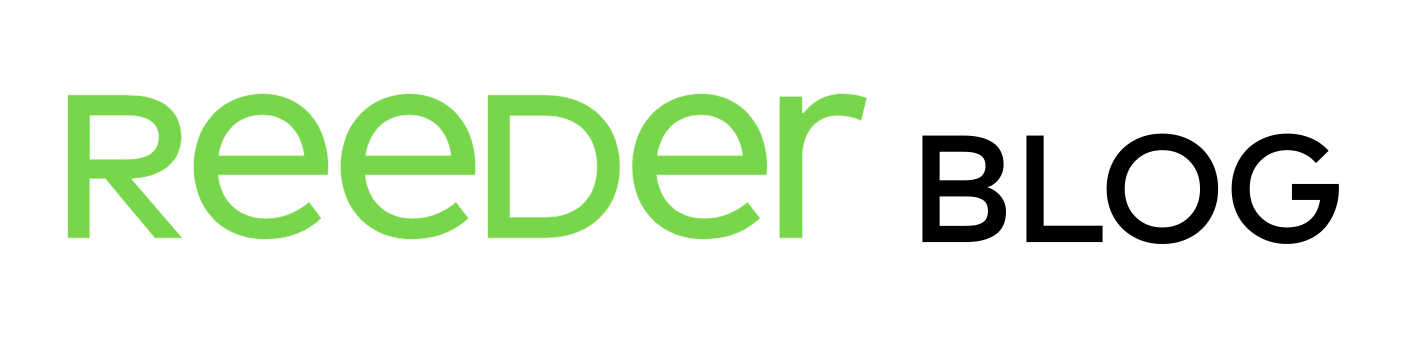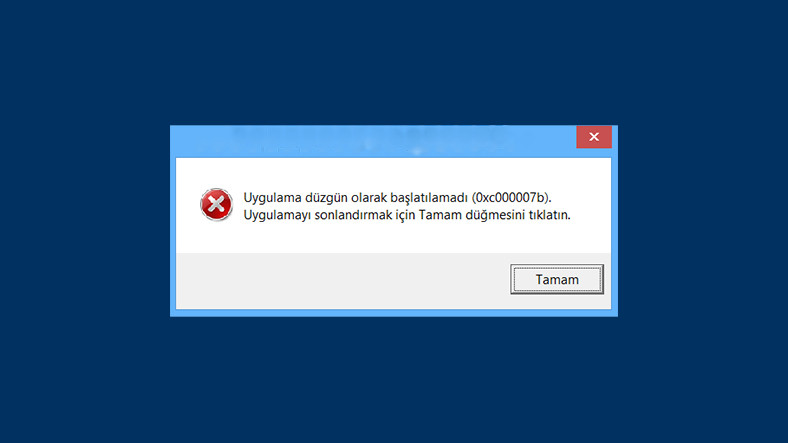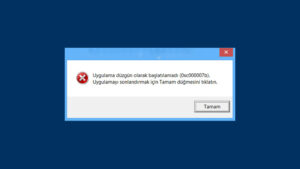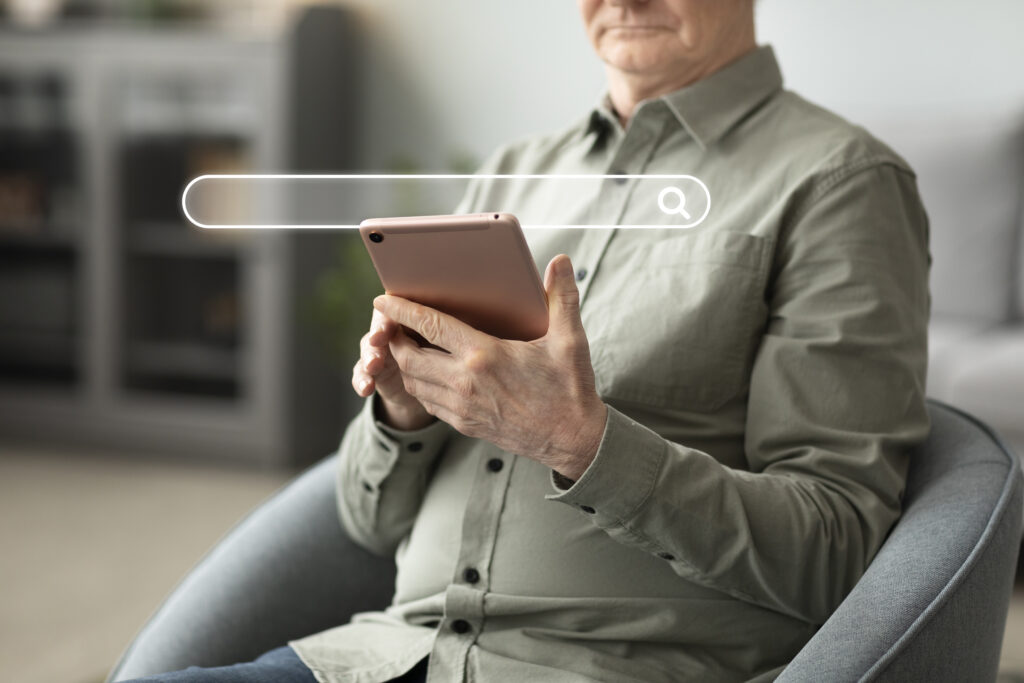Bilgisayarınızda oyun oynarken ya da bir uygulama başlatırken karşılaştığınız “0xc00007b” hatası, genellikle bir uygulamanın başlatılmasında yaşanan sorunları işaret eder. Bu hata, Windows işletim sistemlerinde çeşitli nedenlerle ortaya çıkabilir ve çözülmesi gerekebilir. Bu yazıda, 0xc00007b hatasının ne olduğunu, neyin neden olabileceğini ve bu hatayı çözmek için izlenebilecek adımları detaylı bir şekilde ele alacağız.
0xc00007b Hatası Nedir?
0xc00007b hatası, genellikle bir uygulamanın başlatılamadığını belirten bir hata kodudur. Windows işletim sistemlerinde karşılaşılan bu hata kodu, uygulamanın 32-bit ve 64-bit bileşenlerinin uyumsuzluğu nedeniyle meydana gelir. Bu tür bir hata, genellikle bir programın gerekli dosyaların eksik veya bozuk olduğunu gösterir.
Örneğin, bir oyun veya uygulama başlatılırken bu hata ile karşılaşıldığında, genellikle uygulama gerekli bileşenleri yüklemekte veya çağırmakta zorluk çeker. 0xc00007b hatası, hem Windows 7, Windows 8, hem de Windows 10 gibi farklı Windows sürümlerinde görülebilir.
0xc00007b Hatasına Ne Sebep Olur?
0xc00007b hatasının çeşitli nedenleri olabilir. Bu nedenler arasında en yaygın olanlar şunlardır:
- Eksik veya Bozuk Dosyalar: Uygulamanın çalışması için gerekli olan dosyaların eksik veya bozuk olması bu hatayı tetikleyebilir.
- Uygulama Uyumsuzluğu: 32-bit ve 64-bit uygulama bileşenlerinin uyumsuzluğu, genellikle bu tür hataların başlıca nedenlerindendir.
- Güncel Olmayan Yazılımlar: Microsoft Visual C++ Redistributable veya .NET Framework gibi yazılımların güncel olmaması da bu hataya neden olabilir.
- Kötü Dosya Kurulumu: Yanlış veya bozuk bir kurulum, uygulamanın başlatılmasında sorunlara yol açabilir.
- Sistem Hataları: Sistem dosyalarındaki hatalar veya bozulmalar da bu tür bir hatanın ortaya çıkmasına neden olabilir.
0xc00007b Hatası için Çözümler
0xc00007b hatasını çözmek için aşağıdaki adımları takip edebilirsiniz:
1. Bilgisayarınızı Yeniden Başlatın
Bilgisayarınızı yeniden başlatmak, birçok yazılım hatasının çözülmesinde yardımcı olabilir. Bu işlem, geçici dosyaların temizlenmesine ve sistemin düzgün bir şekilde çalışmasına yardımcı olabilir. Özellikle yeni bir yazılım yükledikten sonra veya sistem güncellemesi yaptıktan sonra bilgisayarınızı yeniden başlatmayı unutmayın.
2. Yönetici Ayrıcalıkları Kontrol Edin
Bazı uygulamalar, düzgün bir şekilde çalışmak için yönetici ayrıcalıklarına ihtiyaç duyar. 0xc00007b hatası ile karşılaşıyorsanız, uygulamanın yönetici olarak çalıştığından emin olun. Bunu yapmak için:
- Uygulama simgesine sağ tıklayın.
- “Yönetici olarak çalıştır” seçeneğini seçin.
- Uygulamanın yönetici ayrıcalıklarıyla başlatılması sağlanacaktır.
3. Sorunlu Uygulamayı Yeniden Yükleyin
Uygulamanın bozulmuş dosyaları veya hatalı kurulumu bu hataya neden olabilir. Sorunlu uygulamayı kaldırıp tekrar yüklemek genellikle çözüm sağlar. Bunu yapmak için:
- Denetim Masası’ndan veya Ayarlar menüsünden uygulamayı kaldırın.
- Uygulamanın en güncel sürümünü resmi web sitesinden indirin ve yeniden yükleyin.
- Yeniden yükleme işlemi tamamlandıktan sonra, uygulamanın düzgün bir şekilde çalışıp çalışmadığını kontrol edin.
4. .NET Framework’ün Güncellendiğinizden Emin Olun
.NET Framework, birçok uygulamanın çalışması için gerekli bir bileşendir. Eğer .NET Framework sürümünüz güncel değilse, 0xc00007b hatası ile karşılaşabilirsiniz. .NET Framework’ün güncel olduğundan emin olmak için:
- Microsoft’un resmi .NET Framework indirme sayfasına gidin.
- En son sürümü indirin ve yükleyin.
- Kurulum tamamlandıktan sonra bilgisayarınızı yeniden başlatın.
5. Xinput1_3.dll Dosyasını Güncelleyin
Xinput1_3.dll dosyası, birçok oyun ve uygulama için gerekli olan bir dosyadır. Eğer bu dosya eksik veya bozuksa, 0xc00007b hatası oluşabilir. Xinput1_3.dll dosyasını güncellemek veya tekrar yüklemek için:
- DirectX End-User Runtime Web Installer uygulamasını indirin ve yükleyin. Bu uygulama, eksik veya bozuk DirectX dosyalarını onarır ve gerekli güncellemeleri yapar.
- Yükleme işlemini tamamladıktan sonra bilgisayarınızı yeniden başlatın.
6. Microsoft Visual C++ Yeniden Dağıtılabilir Paketini Yeniden Yükleyin
Microsoft Visual C++ Redistributable paketleri, birçok uygulamanın çalışması için gereklidir. Bu paketlerin eksik veya bozuk olması, 0xc00007b hatasına neden olabilir. Bu sorunu çözmek için:
- Microsoft’un resmi Visual C++ Redistributable indirme sayfasına gidin.
- Sisteminiz için uygun olan Visual C++ Redistributable paketlerini indirin ve yükleyin.
- Yükleme tamamlandıktan sonra bilgisayarınızı yeniden başlatın.
Sonuç
0xc00007b hatası, Windows işletim sistemlerinde uygulamaların çalışmasında karşılaşılan yaygın bir sorundur. Bu hata genellikle eksik veya bozuk dosyalar, uyumsuzluklar veya güncel olmayan yazılımlardan kaynaklanır. Yukarıda belirtilen adımlar, bu hatayı çözmek için uygulanabilecek etkili çözü mler sunar. Bilgisayarınızı yeniden başlatmak, yönetici ayrıcalıklarını kontrol etmek, uygulamayı yeniden yüklemek, .NET Framework ve Visual C++ Redistributable paketlerini güncellemek gibi adımlar sorunu çözebilir. Eğer bu adımlar sorunu çözmezse, sistem dosyalarını onarma veya profesyonel destek alma ihtiyacı doğabilir.
Her durumda, sistem güncellemelerini ve yazılım yüklemelerini dikkatli bir şekilde yapmanız, bilgisayarınızın sorunsuz çalışmasını sağlamak adına önemlidir.